Jak provozovat dva počítače s jedním monitorem

Naučte se, jak efektivně používat jeden monitor pro dva počítače. Zjistěte, jaké jsou nejlepší možnosti připojení a užitečné tipy pro úsporu prostoru.
K výpadku proudu může dojít kdykoli. Ale víte, co je horší než nečekaný výpadek proudu? Odpovědí je blesk udeřící do elektrického vedení. To má za následek obrovský nárůst elektrického tlaku, který přetíží váš obvod a může doslova usmažit vaše domácí spotřebiče. Pokud je váš počítač zapojen do zásuvky, když udeří blesk, nepřežije špičku napětí.
Pokud blesk udeří přímo do vašeho domu, můžete si být stoprocentně jisti, že váš počítač událost nepřežije. Totéž platí, pokud blesk udeří do drátů přicházejících do vašeho domu. Na druhou stranu, pokud se jedná o blízký úder, má váš počítač mizivou šanci, že přežije napěťové špičky. Bohužel, pokud je váš stroj jiskřící, je velká šance, že je mrtvý.
Pokud vaše napájecí kabely pocházejí z podzemí, měl by být váš počítač v bezpečí před bleskem. Většina budov má speciální hromosvody, které úder okamžitě uzemní a šetří tak vaše vybavení.
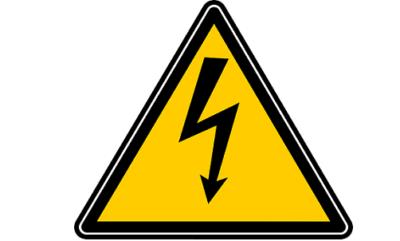
Nejprve zkontrolujte, zda napájecí kabel stále funguje. Pokud budete mít štěstí, blesk usmažil pouze napájecí kabel a můžete jej rychle vyměnit za nový. Zapojte kabel do počítače, o kterém víte, že funguje, a zkontrolujte výsledky.
Poté zapněte počítač a zkontrolujte, zda stále funguje. Pokud je váš počítač poškozen bleskem, s největší pravděpodobností se nespustí. Mezi další výmluvné známky poškození bleskem patří:
Pokud je vaše zařízení nepoužitelné, vezměte ho do opravny a zkontrolujte, zda se vyplatí vyměnit hardwarové komponenty osmažené bleskem. Technik bude muset zkontrolovat vaše hardwarové komponenty, aby se ujistil, že stále fungují správně. Pokud oprava stojí příliš mnoho, kupte si nový počítač.
Ujistěte se, že jste odpojili všechna elektronická zařízení, když uvidíte blížící se bouřku. Mít zapojené věci během bouřky není vůbec bezpečné.
Za druhé, prevence je vždy lepší než léčba, takže nezapomeňte nainstalovat přepěťovou ochranu, která vaše zařízení ochrání před napěťovými špičkami. Ale nejjednodušší a nejbezpečnější přístup je odpojit počítač.
Během bouřky nezapomeňte odpojit počítač. Používání jakýchkoli elektronických zařízení během bouřky je nebezpečné. Pokud udeří blesk a váš počítač jiskří, je pravděpodobné, že je to toast a budete si muset koupit nový stroj. Jediný způsob, jak posoudit poškození, je skutečně otevřít skříň počítače a otestovat každou součást.
Obvykle odpojujete počítač během bouřky? Dejte nám vědět v komentářích níže.
Naučte se, jak efektivně používat jeden monitor pro dva počítače. Zjistěte, jaké jsou nejlepší možnosti připojení a užitečné tipy pro úsporu prostoru.
Prodejny počítačů a výrobci mají ze zákona povinnost označovat repasované stroje jako takové. Repase mají také kratší záruční dobu.
Poškození vodou může vážně korodovat váš hardware a oprava počítače není vždy možná. Prevence je vždy lepší než léčba.
Pokud používáte Windows 10, spusťte Správce úloh a zkontrolujte, zda na vašem počítači neběží nějaký známý software pro monitorování zaměstnanců.
Pokud blesk udeří přímo do vašeho domu, můžete si být 100% jisti, že váš počítač bude toast a událost nepřežije.
Apple představil iOS 26 – velkou aktualizaci s novým designem z matného skla, chytřejšími funkcemi a vylepšeními známých aplikací.
Studenti potřebují pro studium specifický typ notebooku. Měl by být nejen dostatečně výkonný, aby dobře poskytoval výkon ve zvoleném oboru, ale také dostatečně kompaktní a lehký, aby ho bylo možné nosit s sebou celý den.
V tomto článku vám ukážeme, jak znovu získat přístup k pevnému disku, když selže. Pojďme na to!
Na první pohled vypadají AirPods stejně jako kterákoli jiná bezdrátová sluchátka. To se ale všechno změnilo, když bylo objeveno několik málo známých funkcí.
Přidání tiskárny do systému Windows 10 je jednoduché, i když proces pro kabelová zařízení se bude lišit od postupu pro bezdrátová zařízení.
Jak víte, RAM je velmi důležitá hardwarová součást počítače, která slouží jako paměť pro zpracování dat a je faktorem, který určuje rychlost notebooku nebo stolního počítače. V níže uvedeném článku vám WebTech360 představí několik způsobů, jak kontrolovat chyby RAM pomocí softwaru ve Windows.
Ať už hledáte NAS pro váš domov nebo kancelář, podívejte se na tento seznam nejlepších NAS zařízení pro ukládání dat.
Údržba vašich 3D tiskáren je velmi důležitá pro dosažení nejlepších výsledků. Zde jsou některé důležité tipy, které je dobré mít na paměti.
Přečtěte si tento článek, abyste se dozvěděli jednoduchý krok za krokem proces, jak připojit notebook k projektoru nebo TV v OS Windows 11 a Windows 10.
Připravujete se na večer her a bude to velké - právě jste si pořídili hru „Star Wars Outlaws“ na streamovací službě GeForce Now. Objevte jediný známý způsob, jak opravit kód chyby GeForce Now 0xC272008F, abyste mohli znovu hrát hry od Ubisoftu.












